Windows 11/10'da Varsayılan Medya Oynatıcıyı Ayarlayın veya Değiştirin
Önceki sürümlerinde olduğu gibi, Windows 11/10, müzik ve video kliplerinizi çalıştırmak için varsayılan oynatıcılarını seçer. Ancak, varsayılan medya oynatıcıyı sevmiyorsanız ve bunun yerine müzik ve video dosyalarınızı açmak için farklı bir program istiyorsanız? İstediğiniz programı default Media Player in Windows 11/10.Nasıl yapacağımızı görelim.
Windows 11/10 /10'da Varsayılan Medya Oynatıcı(Media Player)
Windows , belirli dosya türlerini açmak için her zaman kullanacağı bir dizi programa sahiptir. Örneğin, Windows Media Audio(Windows Media Audio) ( .wma ) veya Windows Media Video ( .wmv ) gibi desteklenen bir dosya türünü oynatmaya çalıştığınızda , Windows Media Player anında açılır ve dosyayı otomatik olarak oynatmaya başlar. Çoğu zaman bu iyidir, ancak işi yapmak için VLC Media Player(VLC Media Player) gibi farklı bir program isteyebilirsiniz . İşte bunu yapmanın bir yolu.
WMP'nin(WMP) son sürümleri, dijital medyayı Microsoft Zune veya Creative's Zen gibi taşınabilir bir medya oynatıcı ile senkronize etme ve çevrimiçi medya mağazalarından içerik satın alma veya kiralama özelliğini içerir, böylece onu varsayılan oynatıcınız olarak tutabilirsiniz. Bununla birlikte, VLC Media Player(VLC Media Player) gibi diğer medya oynatıcılar , programda yerleşik olarak bulunan en popüler codec bileşenlerinin çoğuna sahiptir, böylece bir codec paketi indirmenize gerek kalmadan pratik olarak herhangi bir video dosyasını izleyebilirsiniz.
Windows 11/10 varsayılan medya oynatıcıyı değiştirmek için şu adımları izleyin:
- Windows Ayarlarını açmak için Win+I tuşlarına basın .
- Apps > Default apps > Windows Media Player. .
- Bir dosya uzantısına tıklayın.
- Bu tür dosyalar için istediğiniz medya oynatıcıyı seçin.
- (Repeat)Diğer uzantılar için bu adımları tekrarlayın .
Bu adımlar hakkında daha fazla bilgi edinmek için okumaya devam edin.
Başlamak için , bilgisayarınızdaki Windows Ayarlarını(Windows Settings) açmak için Win+I Bundan sonra, Apps > Default apps > Windows Media Player gidin .
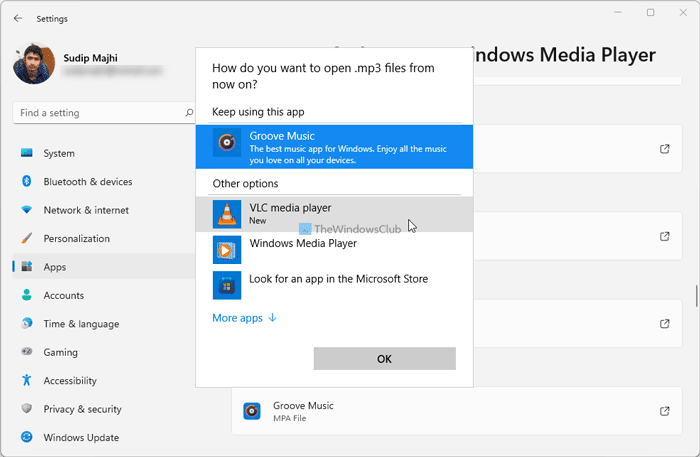
Burada .mp3, .mp4(.mp4) vb. gibi bazı dosya uzantılarını bulabilirsiniz . Her dosya uzantısına tıklamanız ve varsayılan olarak ayarlamak istediğiniz başka bir medya oynatıcı seçmeniz gerekir.
Okuyun: (Read:) Windows 10'da varsayılan programlar nasıl değiştirilir ?
Ancak, Windows 10 kullanıyorsanız şu adımları uygulamanız gerekir:
Ayarlar(Settings) uygulamasını açın ve ardından 'Sistem' üzerine tıklayın. 'Sistem Ayarları(Settings) ' bölümünden , sol taraftaki Varsayılan Uygulamalar(Default Apps) seçeneğini arayın . Seçeneği bulamazsanız biraz aşağı kaydırın .(Scroll)
Burada Müzik(Music) dosyaları ve Filmler ve TV(Movies & TV) için varsayılan uygulamayı seçebilirsiniz . Müzik Çalar'a(Music Player) tıklayın ve bu dosyaları açabilen uygulamaların bir listesini göreceksiniz. İstediğinizi seçin ve üzerine tıklayın.
Video Oynatıcı(Video Player) için aynı prosedürü izleyin .
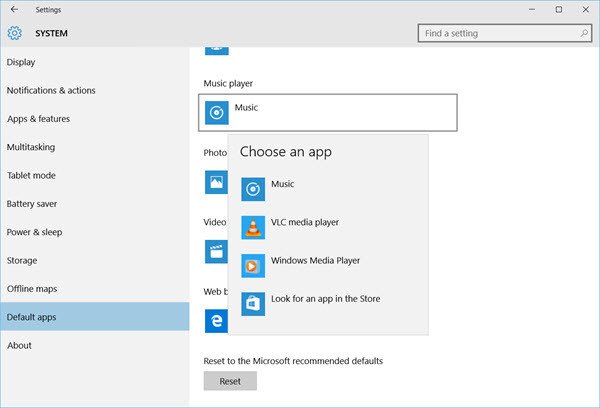
Bunu yaptıktan sonra, seçtiğiniz oynatıcıyı Windows 11/10 /10'da varsayılan medya oynatıcı olarak başarıyla ayarlamış olacaksınız .
Microsoft tarafından önerilen varsayılanlara sıfırlamak isterseniz , sona doğru Sıfırla düğmesine tıklayabilirsiniz.(Reset)
Windows 11'de(Windows 11) varsayılan uygulamayı nasıl değiştiririm ?
Windows 11/10 /10'da varsayılan uygulamayı değiştirmek için Windows Ayarları(Windows Settings) panelinde Apps > Default apps gitmeniz gerekir . Bundan sonra, varsayılan uygulama olarak değiştirmek istediğiniz uygulamayı seçin. Ardından(Next) , her bir dosya uzantısına tıklayın ve gereksinimlerinize göre başka bir uygulama seçin.
VLC'yi (VLC)Windows Media Player'a(Windows Media Player) nasıl dönüştürebilirim ?
VLC'yi (VLC)Windows Ayarları(Windows Settings) panelinden varsayılan medya oynatıcıya dönüştürebilirsiniz . Bunun için yukarıda belirtilen adımları uygulamanız gerekmektedir. İster(Whether) Windows 11 ister 10 kullanın, işi halletmek için aynı adımları takip edebilirsiniz.
Okuyun: (Read:) Windows Media Player İpuçları ve Püf Noktaları .
Bu arada, Windows Media Center , Windows 11/10 /10'a dahil edilmeyecek , bazı iyi alternatifler arıyor olabilirsiniz. Bu gönderiye bir göz atın Windows 11/10 için Windows Media Center alternatifleri – ilginizi çekebilir.
Related posts
M3U playlist Media Player Windows 11/10'de kullanma nasıl oluşturulur
default default Photo Viewer Windows 10'da nasıl değiştirilir?
Windows 10 için Best Free Audio Editors: Review & Download
Windows 10 için Best Ücretsiz Media Players
Windows Media Player müzik nasıl oynanır
Windows Media Player 12 Eklentileri Nasıl Kurulur ve Kullanılır
Windows Media Player'ı Windows'tan kaldırmanın 4 yolu
Media Player Hotkey: Assign Tüm Media oyuncularına ortak kısayol tuşları
Plugins and Extensions VLC Media Player üzerinde nasıl eklenir
Windows 10'da bir videoyu küçültmenin 4 yolu
Windows 10 için Winamp alternatifleri
Windows Media Player 12 Kitaplığınızı İnternet Üzerinden Aktarma
Adjust, Gecikme, Hızlandırma Subtitle Speed VLC Media Player'de
Windows Media Player 12'de Herhangi Bir Video Formatını Oynatın
Windows 10'dan Video Düzenleyici ile yapabileceğiniz 12 şey
Windows 10'da Varsayılan Programlar Nasıl Değiştirilir
Windows 10'da Cortana ve Groove Music ile müzik çalmaya yönelik eksiksiz kılavuz
Windows Media Player 12 ile Ev Ağınız Üzerinden Müzik Akışı Yapın
Windows'ta Windows Media Player ile bir CD nasıl kopyalanır
Windows PC için Best VLC Skins - Ücretsiz indirin
